Hvordan lage, omorganisere, organisere og fjerne snarveier på Synology NAS-skrivebordet

Hvis du finner rutinemessig bruk av samme verktøy og programmer på Synology NAS, er det fornuftig å ordne Oppsett av ditt virtuelle arbeidsområde for å spare deg for en rekke unødvendige turer i menysystemet.
Som standard, opererer operativsystemet på Synology NAS-enheter, DiskStation Mananger, fire nyttige snarveier på "skrivebordet": Pakkesenter (hvor du installer og administrer programmer), Kontrollpanel (hvis du oppdaterer operativsystemet og tilpass innstillingene), File Station (hvor du kan bla gjennom og administrere filene på NASen din) og DSM Help (hjelpesystemet til NAS). For å få tilgang til alle andre installerte applikasjoner, standard eller brukeropprettet, må du trykke på menyikonet øverst til venstre på skrivebordet, sett nedenfor.
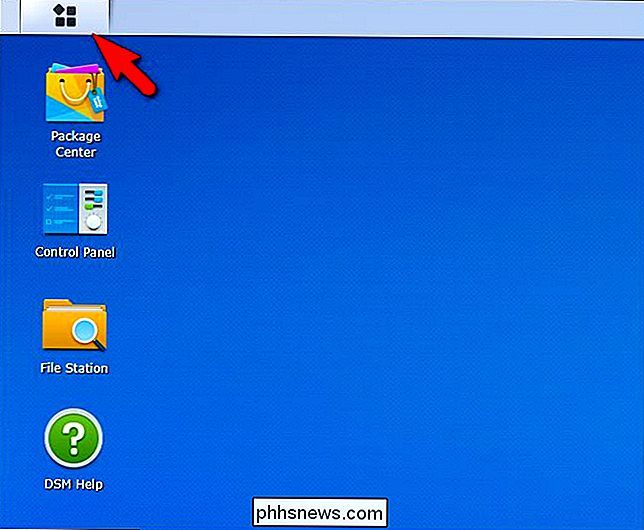
For å legge til en snarvei, velg snarveien for hvilket program det er som du ønsker å parkere på skrivebordet. I eksemplet nedenfor har vi valgt "Photo Station". Mens du fortsatt holder musen nede for å velge ikonet, dra og slipp det over til skrivebordet.
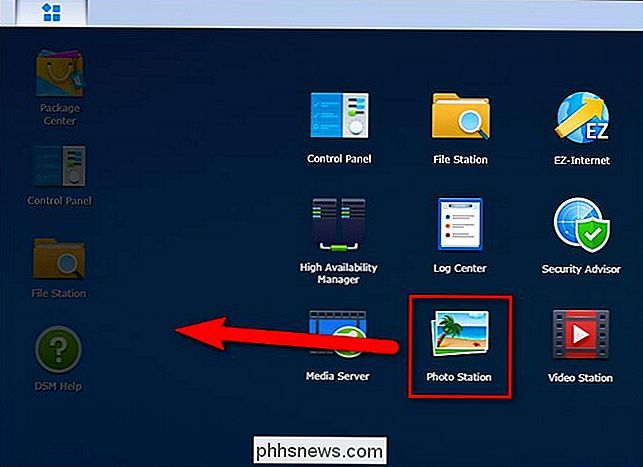
Genveien er nå på skrivebordet nederst i snarvekkolonnen.
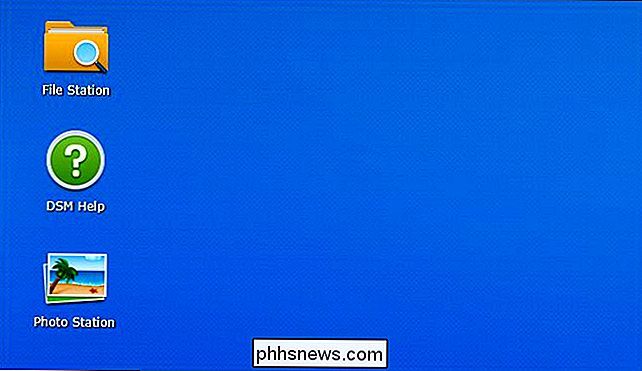
Du kan legge den der den er, eller du kan gjøre en av tre ting. Du kan klikke og holde på den for å dra den, endre rekkefølgen på ikonene for å passe dine preferanser, eller du kan til og med holde den over et annet ikon for å opprette en gruppe, som ligner på hvordan mobile operativsystemer som iOS håndterer programgruppering. Når du er opprettet, kan du gi nytt navn til "Ny gruppe" ved å klikke på navnet og erstatte det.
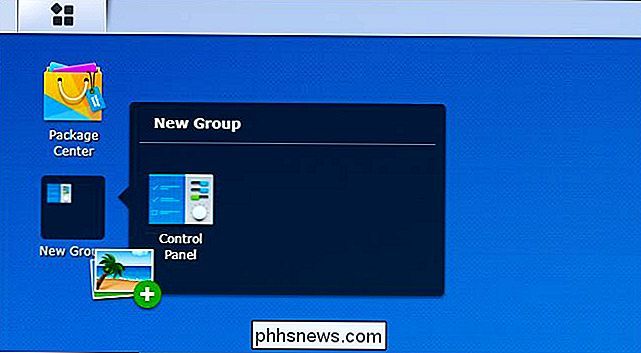
Endelig, hvis du bestemmer deg for at du ikke trenger snarveien på skrivebordet, kan du igjen klikke og holde nede, men dra deretter snarvei opp på menyikonet / verktøylinjeområdet. Snartrykkikonet vil oppdatere for å inkludere et lite rødt minustegn, og ved utgivelse vil det bli fjernet fra skrivebordet (men vil fortsatt være tilgjengelig via hovedprogrammenyen).
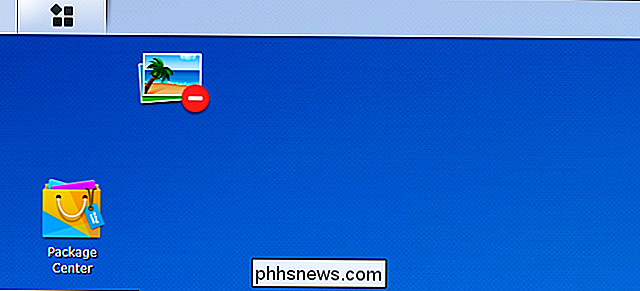
Det er alt som er til det: med litt tweaking du kan sette de mest brukte Synology NAS-verktøyene like i nærheten.

I jakten på stadig raskere datamaskiner, introduserer Intel stadig nye oppgraderinger til sine produkter for å prøve å få litt ekstra penger ut av entusiaster og bedrifter kunder. En av selskapets mest dramatiske introduksjoner som for sent har vært det merkede Optane-minnet, lansert sammen med den syvende generasjonen av Core-serien-prosessorer.

Alt du trenger å vite om å tilpasse Android-låseskjermen
Android-låseskjermet støtter en rekke forskjellige opplåsningsmetoder, samt widgets, som lar deg handle og vise informasjon fra låseskjermen . For å virkelig mestre enheten din, vil du tilpasse låseskjermen. Låseskjerm widgets kan hjelpe deg med å kommunisere med telefonen uten å låse den opp. De ble lagt til i Android 4.



